Przenoszenie połączenia w aplikacji Microsoft Teams
Przełączanie połączeń jeden na jeden w aplikacji Teams.
-
Podczas połączenia wybierz pozycję Więcej akcji

-
Zacznij wpisywać imię i nazwisko osoby, do której chcesz przenieść połączenie, i wybierz ją, gdy zostanie wyświetlona.
-
Jeśli dziecko jest w Twojej organizacji i korzysta z aplikacji Teams lub Skype dla firm, włącz opcję Zadzwoń ponownie, jeśli nie ma odpowiedzi, aby odesłać ci połączenie, jeśli adresat nie odebrał lub nie ma ustawionego przekazywania połączeń.
-
Wybierz pozycję Przenieś , aby ukończyć transfer, lub strzałkę listy rozwijanej, aby wybrać jedną z następujących opcji:
-
Praca nad przeniesieniem połączenia na numer aplikacji Teams
-
Praca z pocztą głosową w celu wysłania jej bezpośrednio na pocztę głosową
-
Wszelkie inne numery (na przykład numery telefonów komórkowych) dodane do konta
Skonsultuj się, a następnie przenieś
Być może zechcesz skontaktować się z kimś przed przełączeniem połączenia.
-
Podczas połączenia wybierz pozycję Więcej akcji

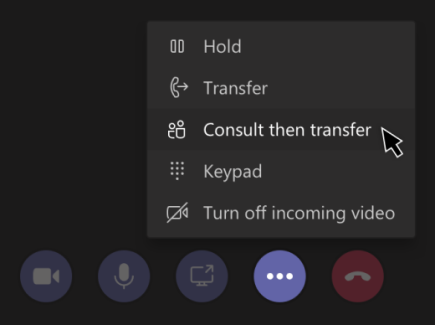
-
W obszarze Wybierz osobę do konsultacji zacznij wpisywać imię i nazwisko osoby, z którą chcesz się skontaktować, i zaznacz ją, gdy się pojawi.
-
Skonsultuj się z nimi, dzwoniąc lub korzystając z czatu.
-
Gdy wszystko będzie gotowe, naciśnij pozycję Przenieś.
Uwaga: Skonsultuj się, a następnie przenieś nie jest dostępny w aplikacji Teams dla sieci Web.
Może to zrobić każda osoba z licencją Enterprise Voice lub Business Voice, a nie tylko pełnomocnicy.
Przełączanie połączeń jeden na jeden w aplikacji Teams.
-
Podczas połączenia wybierz pozycję Więcej akcji

-
Wybierz pozycję Przenieś teraz.
-
Zacznij wpisywać imię i nazwisko osoby, do której chcesz przełączyć połączenie. Gdy zostaną wyświetlone, wybierz je, aby ukończyć transfer.
Skonsultuj się, a następnie przenieś
Być może zechcesz skontaktować się z kimś przed przełączeniem połączenia.
-
Podczas połączenia wybierz pozycję Więcej akcji

-
Wybierz pozycję Skonsultuj, a następnie przenieś.
-
Zacznij wpisywać imię i nazwisko osoby, z którą chcesz się skontaktować, i zaznacz ją po jej wyświetleniu.
-
Skonsultuj się z nimi, dzwoniąc

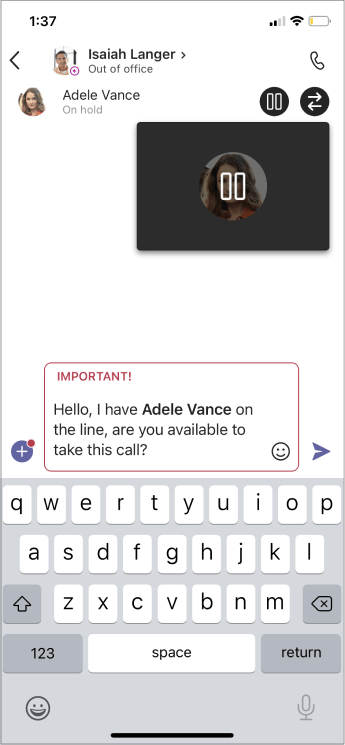
-
Gdy wszystko będzie gotowe, naciśnij pozycję Przenieś.
Może to zrobić każda osoba z licencją Enterprise Voice lub Business Voice, a nie tylko pełnomocnicy!










